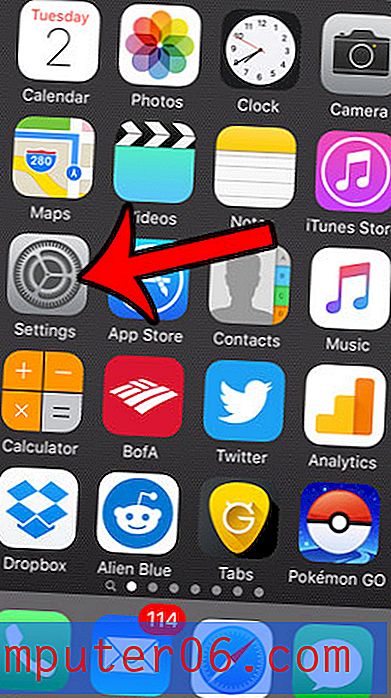Como alterar a fonte padrão no Outlook 2013
Última atualização: 14 de fevereiro de 2017
Você pode decidir alterar a fonte padrão no Outlook 2013 se achar que o estilo ou a cor da fonte padrão não é atraente. A fonte usada em documentos e e-mails pode afetar a maneira como as pessoas leem as informações que você cria, portanto, o ajuste da fonte padrão para suas mensagens de e-mail pode ter algum impacto positivo.
Se você se cansou da fonte padrão usada ao criar mensagens no Outlook ou se vê outras pessoas usando fontes diferentes e interessantes, nosso guia abaixo pode mostrar como fazer essa alteração. Embora você possa alterar a fonte de todas as mensagens criadas no Outlook 2013 individualmente, isso pode ser entediante. Portanto, uma opção melhor é alterar as configurações de fonte padrão para que sejam personalizadas ao seu gosto sempre que você digitar uma nova mensagem. Você pode ler abaixo para saber como.
Alterando fontes padrão no Outlook 2013
Você realmente terá a opção de definir fontes padrão para vários cenários diferentes, mas vamos nos concentrar em definir uma fonte padrão para novas mensagens no Outlook 2013. Se você decidir que também deseja definir uma fonte padrão para mensagens às quais você responde ou mensagens escritas em texto sem formatação, você ainda pode seguir as mesmas etapas, mas precisará selecionar a opção apropriada na etapa 6.
Etapa 1: inicie o Outlook 2013.
Etapa 2: Clique na guia Arquivo no canto superior esquerdo da janela.

Etapa 3: Clique em Opções na coluna à esquerda.
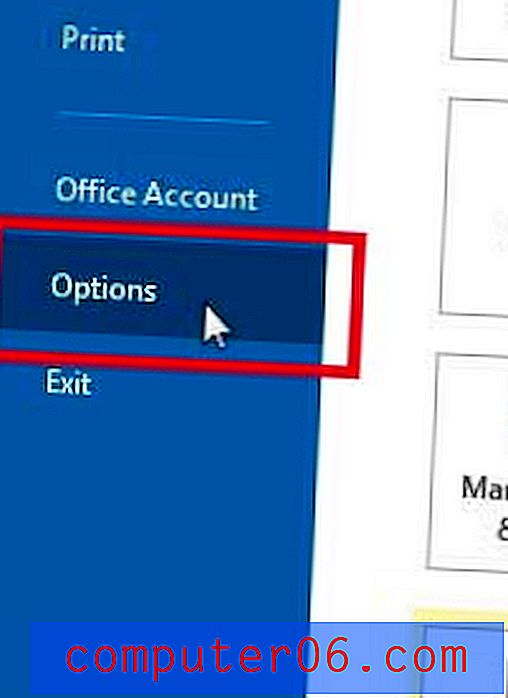
Etapa 4: Clique em Correio na coluna esquerda da janela Opções do Outlook .
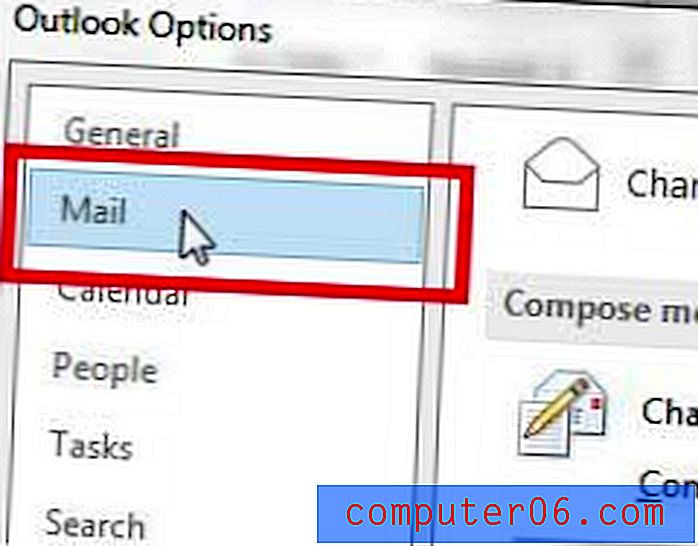
Etapa 5: clique no botão Artigos de papelaria e fontes no lado direito da janela.
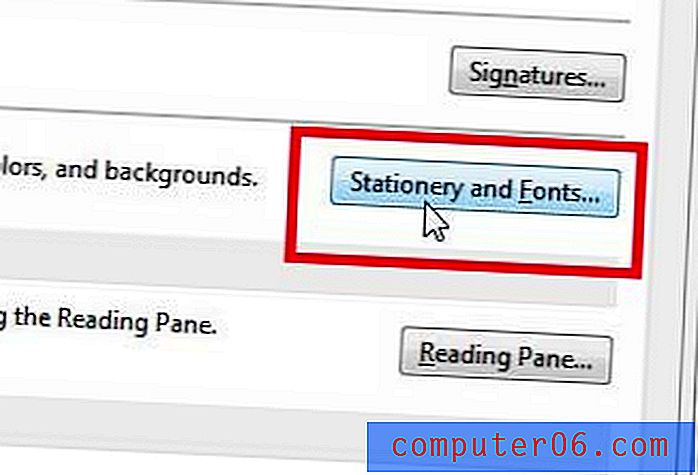
Etapa 6: clique no botão Fonte em Novas mensagens de email . Conforme observado anteriormente, você pode voltar a essa tela posteriormente para alterar a fonte padrão das mensagens para as quais você responde ou encaminha ou as mensagens de texto sem formatação.
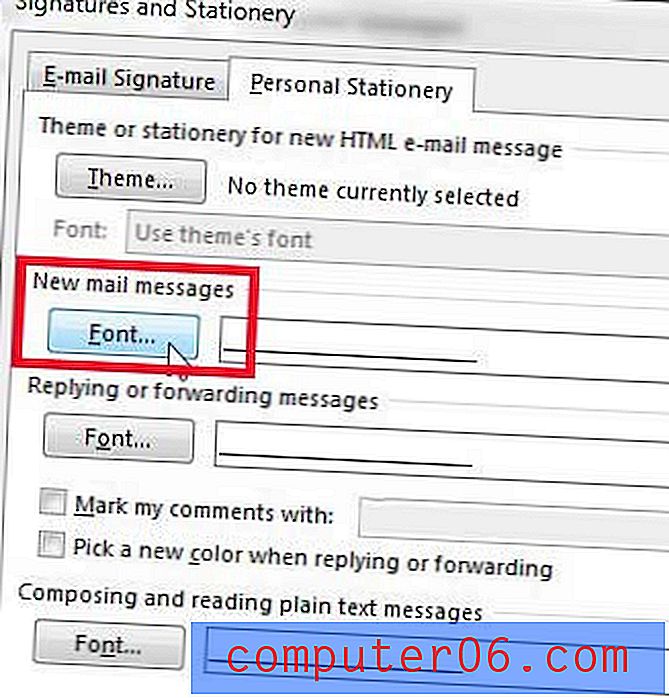
Etapa 7: escolha sua fonte padrão e selecione qualquer uma das outras configurações que deseja aplicar a ela. Você não precisa se preocupar com o botão Definir como padrão no canto inferior esquerdo da janela. Isso permanecerá acinzentado à medida que você estiver fazendo alterações.
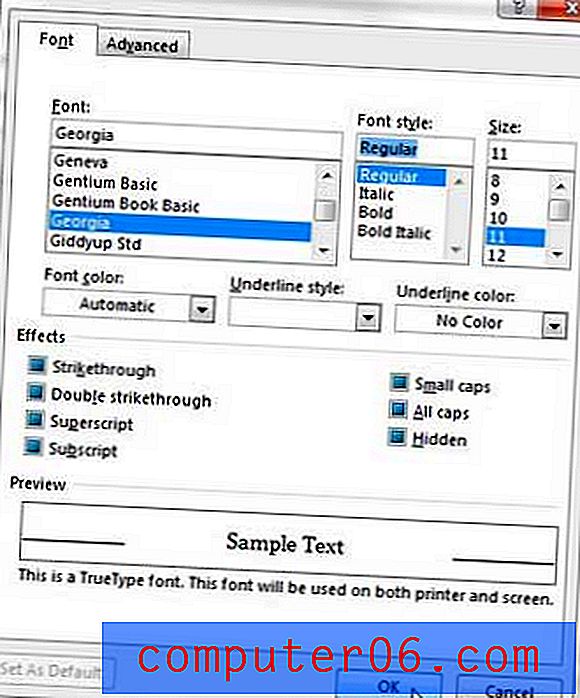
Etapa 8: clique no botão OK para salvar as alterações e clique nos botões OK nas janelas Assinatura e Papel de carta e Opções do Outlook para retornar ao Outlook.
Resumo - Como definir a fonte padrão no Outlook 2013
- Abra a guia Arquivo .
- Clique no botão Opções .
- Selecione a guia email .
- Clique no botão Papel de carta e fontes .
- Clique no botão Fonte em Novas mensagens de email .
- Escolha suas configurações de fonte padrão e clique em OK .
Você pode acessar a biblioteca de fontes do Google para fazer o download de novos tipos de fonte, se não encontrar algo em seu computador que goste.
Não gosta da maneira como seu nome aparece nos e-mails que você envia? Aprenda a alterar a maneira como seu nome é exibido no Outlook 2013 se você deseja que os destinatários da mensagem vejam um nome diferente quando enviá-los por email.